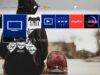Come cambiare carta di credito su PS4
Da quando hai una PS4, hai imparato ad acquistare giochi e altri contenuti dal PlayStation Store, lo store digitale della console Sony, che spesso propone sconti e promozioni interessanti. Finora hai pagato tutti i tuoi acquisti con una carta di credito, che ora però sta per scadere. Sei dunque preoccupato perché, pur avendo sostituito fisicamente la carta e averne ottenuto una nuova, non sai come associarla al tuo account PlayStation e a rimpiazzare quella vecchia.
Le cose stanno così, vero? Allora non preoccuparti: se vuoi posso darti una mano io a risolvere il tuo problema. Nel corso di questa guida, infatti, ti spiegherò nel dettaglio come cambiare carta di credito su PS4 agendo da varie piattaforme, in modo che tu possa effettuare quest’operazione, ad esempio, anche in mobilità o dal tuo PC. Non mancherò, inoltre, di spiegarti quali sono le carte accettate dallo store di casa Sony.
Che ne dici? È proprio quello che volevi sapere? Allora passiamo sùbito all’azione: tutto quello che devi fare è leggere le rapide istruzioni che trovi qui sotto e metterle in pratica. A me non resta altro da fare, se non augurarti buona lettura e farti un grosso in bocca al lupo per tutto!
Indice
- Informazioni preliminari
- Come cambiare carta di credito su PS4
- Come cambiare carta di credito su PS4 da PC
- Come cambiare carta di credito su PS4 da smartphone e tablet
Informazioni preliminari

Prima di entrare nel dettaglio della procedura su come cambiare carta di credito su PS4, ritengo possa interessarti saperne di più in merito a quali sono le carte accettate dal PlayStation Store.
Ebbene, il negozio digitale presente di casa Sony accetta carte di credito e carte di debito (anche prepagate) che fanno parte dei circuiti VISA, MasterCard, Paysafecard e American Express. Insomma, anche se in genere non dovrebbero esserci problemi, prima di cambiare la tua carta di credito, assicurati di prenderne una compatibile con PlayStation Store.
Se hai bisogno di maggiori dettagli in merito agli altri metodi di pagamento accettati, puoi fare riferimento alle linee guida del PlayStation Store.
Come cambiare carta di credito su PS4
Dopo averti illustrato quali sono le carte di credito accettate dal PlayStation Store, direi che è giunta l’ora di passare all’azione e cambiare la tua carta su quest’ultimo.
Rimuovere la carta di credito attuale da PS4
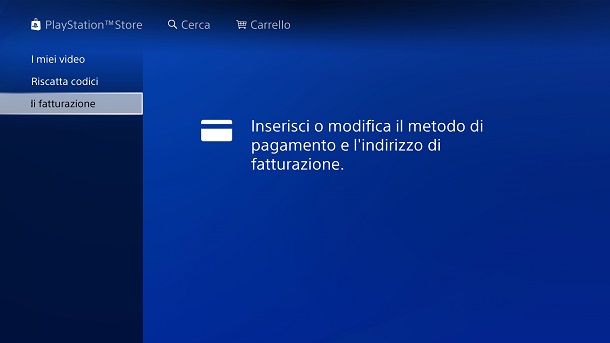
La prima operazione che devi compiere, se vuoi cambiare la carta di credito associata al PlayStation Store, è quella di rimuovere la carta utilizzata in precedenza.
Per fare questo, a partire dal menu principale della console, recati nella barra degli strumenti superiore e premi il pulsante X del pad sull’icona Impostazioni.
Dopodiché, raggiungi il percorso PlayStation Network > Informazioni sull’account > Portafoglio > Estremi di fatturazione (in alternativa, puoi arrivare a questa schermata anche aprendo il PlayStation Store e premendo sulla voce Estremi di fatturazione, presente sulla sinistra).
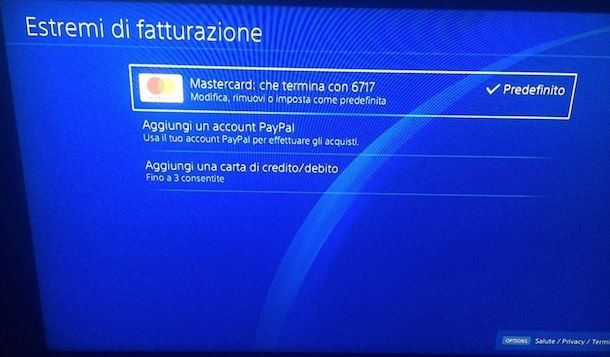
A questo punto, premi il tasto X del pad sul riquadro della carta di credito che vuoi eliminare e seleziona l’opzione Rimuovi. Potrebbe esserti richiesto di digitare la password del tuo account PSN e premere sul pulsante Sì per confermare che vuoi svolgere l’operazione.
Perfetto, ora hai correttamente rimosso la tua “vecchia” carta di credito associata al PlayStation Store.
Impostare una nuova carta di credito su PS4

Ora che hai correttamente rimosso la tua precedente carta di credito, è giunta l’ora di impostare quella nuova, in modo da sostituire il metodo di pagamento predefinito per quanto riguarda il PlayStation Store.
Per procedere, recati nel percorso Impostazioni > PlayStation Network > Informazioni sull’account > Portafoglio > Estremi di fatturazione del menu di PS4, oppure apri il PlayStation Store e premi il pulsante X del pad sulla voce Estremi di fatturazione, dopodiché seleziona l’opzione Aggiungi una carta di credito/debito.
Adesso, digita il nome del titolare della carta di credito, il numero della carta, la scadenza e il CVC, ovvero il codice di 3 o 4 cifre che solitamente si trova sul retro della carta. Dopodiché, premi il tasto X del controller sul pulsante Avanti per continuare la configurazione del metodo di pagamento.
Successivamente, completa il modulo che compare a schermo digitando Indirizzo stradale, Città, Stato/Provincia, Codice Postale e Paese/Regione. A questo punto, non ti resta che premere sul tasto Salva per applicare le modifiche.

Ottimo, ora hai correttamente impostato la tua nuova carta di credito e puoi tornare ad effettuare i tuoi acquisti sul PlayStation Store di Sony.
Come cambiare carta di credito predefinita su PS4
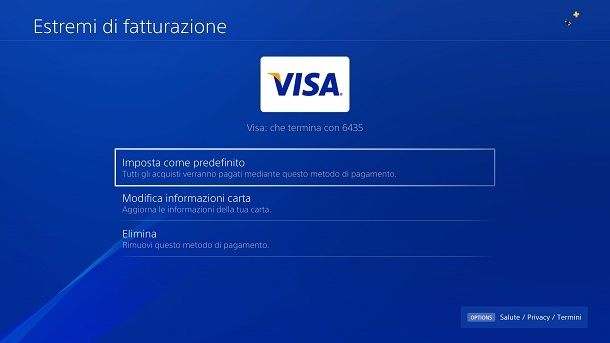
Come dici? Vorresti mantenere più carte di credito sul tuo account PSN e scegliere quella predefinita da utilizzare di volta in volta? Nessun problema, di seguito trovi tutte le indicazioni che fanno al caso tuo.
Per procedere, recati nel percorso Impostazioni > PlayStation Network > Informazioni sull’account > Portafoglio > Estremi di fatturazione e premi sul riquadro della carta di credito che vuoi impostare come principale.
Premi, dunque, il tasto X del controller sul pulsante Imposta come predefinito e conferma la tua scelta tramite l’opzione Sì. In questo modo, potrai cambiare la carta di credito predefinita da utilizzare sul PlayStation Store ogni volta che lo vorrai. Puoi tenerne salvate fino a 3 contemporaneamente sul tuo account.
Come cambiare carta di credito su PS4 da PC
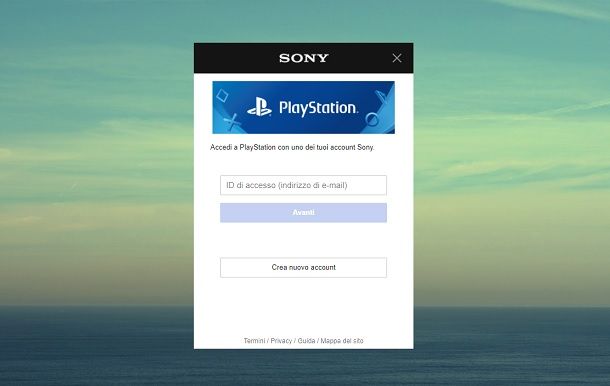
Nel caso tu voglia cambiare la carta di credito associata alla PS4 da PC, devi passare per un qualsiasi browser per la navigazione Web tra quelli supportati dal sito PlayStation (es. Chrome).
Infatti, è possibile effettuare quest’operazione tramite il sito ufficiale del PlayStation Store. Ovviamente, anche in questo caso, come ti ho già illustrato nel capitolo dedicato a PlayStation 4, è necessario prima rimuovere la “vecchia” carta e poi aggiungerne una di nuova. In alternativa, puoi cambiare la carta predefinita (è possibile mantenerne salvate fino a 3 contemporaneamente).
Per procedere, una volta che ti sei collegato al succitato portale, premi sulla voce Accedi presente in alto a destra, digita l’indirizzo di posta elettronica associato al tuo account PSN e premi Invio. Dopodiché, digita la password e fai clic sul pulsante Esegui l’accesso.
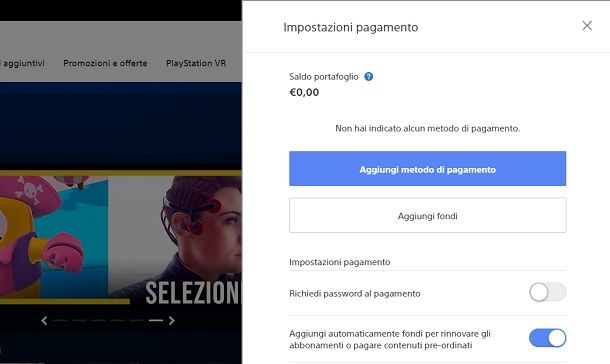
A questo punto, premi sull’icona dell’account, presente in alto a destra, e fai clic sull’opzione Gestione pagamenti. Premi, dunque, sul riquadro della carta di credito che vuoi eliminare e fai clic sul pulsante Rimuovi, confermando la tua scelta premendo sul tasto Sì.
Adesso, per aggiungere una nuova carta, ti basta accedere alla sezione Gestione pagamenti e premere prima sul pulsante Aggiungi metodo di pagamento (puoi anche scegliere se richiedere la password ad ogni pagamento e se aggiungere fondi in automatico per rinnovare gli abbonamenti o pagare i contenuti pre-ordinati) e in seguito su quello Aggiungi una carta di credito/debito.
A questo punto, digita il numero della carta, il nome del titolare e il CVV (codice di 3 o 4 cifre che spesso si trova sul retro) e seleziona la data di scadenza. Dopodiché, premi sul pulsante Seguente per continuare con la procedura.
Successivamente, digita indirizzo, Città, Stato e Codice Postale e seleziona il Paese/Regione, premendo poi sul pulsante Salva per confermare l’aggiunta della carta. Ottimo, hai correttamente cambiato la tua carta di credito relativa al PlayStation Store.
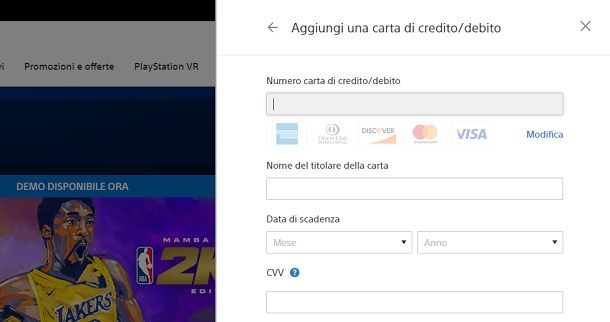
Se, invece, vuoi mantenere più carte di credito attive sullo stesso account, puoi aggiungerne una nuova tramite il metodo che ti ho illustrato prima e impostarla a tuo piacimento come metodo di pagamento predefinito.
Per fare questo, ti basta premere sul riquadro della carta di credito che vuoi impostare come principale e fare clic sul pulsante Cambia pagamento predefinito, confermando poi la tua scelta tramite il tasto Sì.
Ottimo, ora conosci tutto ciò che c’è da sapere in merito alla possibilità di cambiare la carta di credito relativa al tuo account PS4 da computer.
Come cambiare carta di credito su PS4 da smartphone e tablet
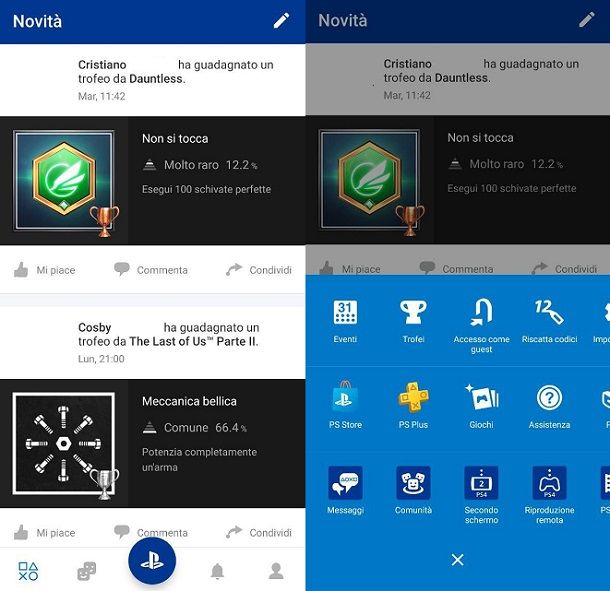
Come dici? Sei in mobilità e dunque vorresti cambiare la carta di credito associata a PS4 da smartphone o tablet? Nessun problema, si può fare anche questo e ti spiego subito in che modo.
Ebbene, in questo caso è necessario passare per la PlayStation App. Per scaricare quest’ultima, avvia il Play Store (o uno store alternativo), se hai un dispositivo Android, oppure l’App Store, se disponi di un iPhone o un iPad, cerca “playstation app” al suo interno e fai tap sull’icona di quest’ultima (il logo PlayStation su sfondo blu). Dopodiché, premi sul pulsante Installa/Ottieni e, se utilizzi iOS/iPadOS, verifica la tua identità tramite Face ID, Touch ID o password dell’ID Apple.
Una volta aperta l’applicazione PlayStation ed effettuato il login (inserendo indirizzo e-mail e password), fai tap sul pulsante PS presente al centro, in basso, e sfiora prima l’icona PS Store e in seguito quella Account (presente in alto a destra nella pagina che compare a schermo). A questo punto, fai tap sull’opzione Gestione pagamenti.
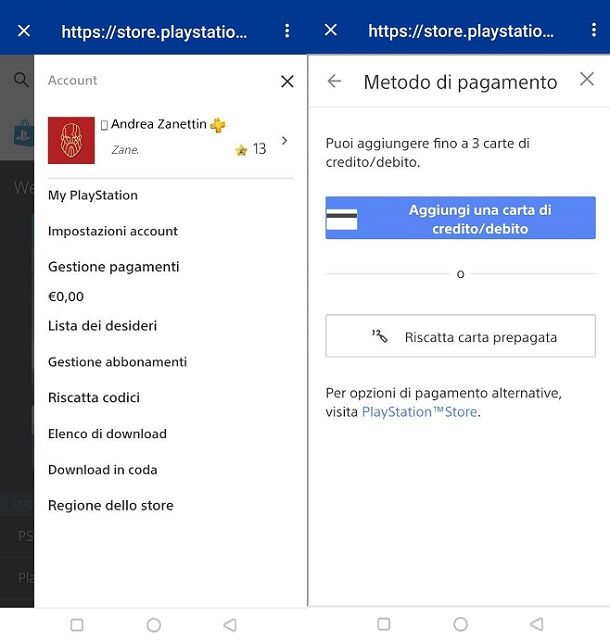
Qui troverai tutte le opzioni del caso, che sono esattamente uguali a quelle che ti ho illustrato nel capitolo dedicato al PC. Per rimuovere una carta, ti basta quindi fare tap sul suo riquadro e premere sui tasti Rimuovi e Sì; per aggiungerne una, invece, devi premere sui tasti Aggiungi metodo di pagamento e Aggiungi una carta di credito/debito.
Per quanto riguarda la modifica del metodo di pagamento principale, tutto quello che devi fare è premere sul riquadro della carta che vuoi usare e fare tap prima sul pulsante Cambia pagamento predefinito e poi su quello Sì.
Perfetto, adesso hai a disposizione tutte le indicazioni del caso per cambiare carta di credito da utilizzare per gli acquisti effettuati per la tua PlayStation 4. Se vuoi maggiori informazioni in merito a quali sono le altre possibilità in termini di pagamento, ti consiglio di dare un’occhiata alla mia guida su come pagare su PlayStation Store.

Autore
Salvatore Aranzulla
Salvatore Aranzulla è il blogger e divulgatore informatico più letto in Italia. Noto per aver scoperto delle vulnerabilità nei siti di Google e Microsoft. Collabora con riviste di informatica e ha curato la rubrica tecnologica del quotidiano Il Messaggero. È il fondatore di Aranzulla.it, uno dei trenta siti più visitati d'Italia, nel quale risponde con semplicità a migliaia di dubbi di tipo informatico. Ha pubblicato per Mondadori e Mondadori Informatica.